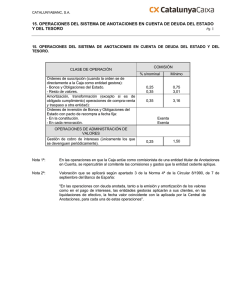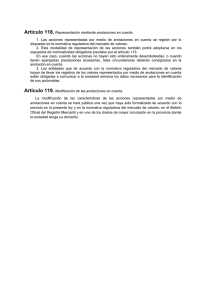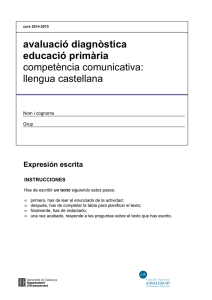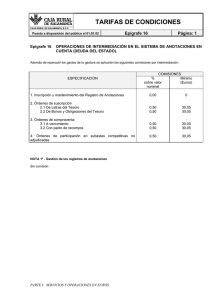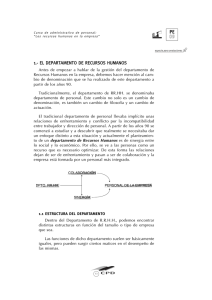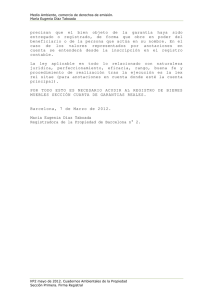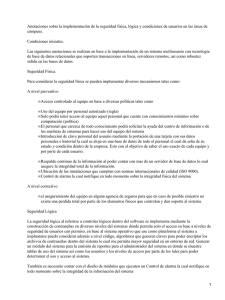Configuración de un punto de acceso
Anuncio
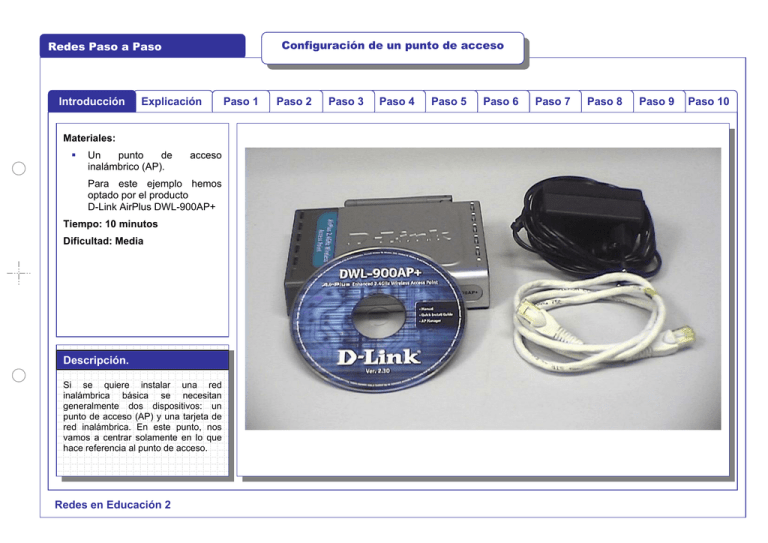
Configuración de un punto de acceso Redes Paso a Paso Introducción Explicación Paso 1 Paso 2 Paso 3 Paso 4 Paso 5 Paso 6 Paso 7 Paso 8 Paso 9 Paso 10 Materiales: Un punto de inalámbrico (AP). acceso Para este ejemplo hemos optado por el producto D-Link AirPlus DWL-900AP+ Tiempo: 10 minutos Dificultad: Media Descripción. Si se quiere instalar una red inalámbrica básica se necesitan generalmente dos dispositivos: un punto de acceso (AP) y una tarjeta de red inalámbrica. En este punto, nos vamos a centrar solamente en lo que hace referencia al punto de acceso. Redes en Educación 2 1/13 1 Redes Paso a Paso Introducción Configuración de un punto de acceso Explicación Paso 1 Paso 2 Paso 3 Paso 4 Paso 5 Paso 6 Paso 7 Paso 8 Paso 9 Paso 10 En este apartado vamos a realizar las siguientes operaciones: a. Conexión física del punto de acceso a la red local existente b. Establecimiento de la comunicación entre el punto de acceso y al menos uno de los equipos de su red c. Configuración de los parámetros de red local del punto de acceso d. Configuración de los ajustes de red inalámbrica Teoría relacionada Se volverá a hacer referencia sobre este punto, cuando se presente el tema de la “Creación de una red mixta (cable/radio)”. Redes en Educación 2 2/13 2 Configuración de un punto de acceso Redes Paso a Paso Introducción Explicación Paso 1 Paso 2 Paso 3 Paso 4 Paso 5 Paso 6 Paso 7 Paso 8 Paso 9 Paso 10 Conecte la alimentación al AP. El indicador LED Power se encenderá si funciona correctamente. La conexión física del punto de acceso es muy sencilla. Se limita a conectar el puerto RJ-45 situado en su parte posterior a uno de los puertos disponibles en el router, o bien al conmutador de la red con la que queramos establecer comunicación. Para ello utilizamos el cable que viene disponible en la caja del AP. El LED Link de conexión deberá iluminarse. Anotaciones # Si no se tienen dispositivos concentradores de red, podemos unir de forma alternativa directamente el punto de acceso a la tarjeta de red de cualquier ordenador, pero en este caso deberíamos utilizar un cable de red cruzado. Redes en Educación 2 3/13 3 Configuración de un punto de acceso Redes Paso a Paso Introducción Explicación Paso 1 Paso 2 Paso 3 Paso 4 Paso 5 Paso 6 Paso 7 Paso 8 Paso 9 Paso 10 Instalar el AirPlus AP Manager en un ordenador de su red local. Anotaciones Redes en Educación 2 4/13 4 Configuración de un punto de acceso Redes Paso a Paso Introducción Explicación Paso 1 Paso 2 Paso 3 Paso 4 Paso 5 Paso 6 Paso 7 Paso 8 Paso 9 Paso 10 A continuación aparecerá la primera ventana del asistente de instalación. Pulsar el botón NEXT hasta finalizar el proceso. Anotaciones Redes en Educación 2 5/13 5 Configuración de un punto de acceso Redes Paso a Paso Introducción Explicación Paso 1 Paso 2 Paso 3 Paso 4 Paso 5 Paso 6 Paso 7 Paso 8 Paso 9 Paso 10 Una vez finalizada la instalación de forma correcta, en nuestra pantalla aparecerá el siguiente mensaje. Pulsamos el botón FINISH. Anotaciones Redes en Educación 2 6/13 6 Configuración de un punto de acceso Redes Paso a Paso Introducción Explicación Paso 1 Paso 2 Paso 3 Paso 4 Paso 5 Paso 6 Paso 7 Paso 8 Paso 9 Paso 10 Comprobar la dirección IP de un PC de la red a la que se conectará el AP. Dicho AP deberá tener el mismo rango de IP que el resto de equipos de nuestra red local para poder dar el servicio de esa red a los ordenadores que estén conectado a él. a. Botón INICIO b. Seleccionamos CONFIGURACIÓN c. Hacemos clic en CONEXIONES DE RED Y DE ACCESO TELEFÓNICO Anotaciones # Si no se encontrasen en el mismo segmento de red, no se podría establecer la comunicación entre el AP y cualquier equipo de la misma. Redes en Educación 2 7/13 7 Configuración de un punto de acceso Redes Paso a Paso Introducción d. Explicación Paso 1 Paso 2 Paso 3 Paso 4 Paso 5 Paso 6 Paso 7 Paso 8 Paso 9 Paso 10 En la ventana de Conexiones de red y de acceso telefónico hacemos doble clic sobre el icono CONEXIÓN DE ÁREA LOCAL Anotaciones Redes en Educación 2 8/13 8 Configuración de un punto de acceso Redes Paso a Paso Introducción Explicación e. En la ventana de Estado de Conexión de área local, hacemos clic en PROPIEDADES f. En Propiedades de Conexión de área local, seleccionamos Protocolo Internet (TCP/IP). Pulsamos el botón PROPIEDADES. Paso 1 Paso 2 Paso 3 Paso 4 Paso 5 Paso 6 Paso 7 Paso 8 Paso 9 Paso 10 Anotaciones Redes en Educación 2 9/13 9 Configuración de un punto de acceso Redes Paso a Paso Introducción g. Explicación Paso 1 Paso 2 Paso 3 Paso 4 Paso 5 Paso 6 Paso 7 Paso 8 Paso 9 Paso 10 En esta ficha se ve la dirección IP que tiene el equipo y la máscara de subred. Anotaciones # Se puede consultar la dirección IP y la máscara de subred del AP en su manual disponible en la caja. Debe asegurarse de no introducir una dirección IP que ya tenga asignada otro ordenador de la misma red. Redes en Educación 2 10/13 10 Configuración de un punto de acceso Redes Paso a Paso Introducción Explicación Paso 1 Paso 2 Paso 3 Paso 4 Paso 5 Paso 6 Paso 7 Paso 8 Paso 9 Paso 10 Abrir el AirPlus Access Point Manager en el ordenador de su red local, donde había sido instalado anteriormente. Inicialmente, se solicitará un nombre de usuario y una contraseña (en nuestro ejemplo son admin y en blanco, respectivamente); y una vez introducidos tendrá la posibilidad de modificar la configuración del AP. Anotaciones # Consulte el manual para conocer su nombre de usuario y contraseña específicos para su caso. Redes en Educación 2 11/13 11 Configuración de un punto de acceso Redes Paso a Paso Introducción Explicación Paso 1 Paso 2 Paso 3 Paso 4 Paso 5 Paso 6 Paso 7 Paso 8 Paso 9 Paso 10 En primer lugar, hay que configurar la dirección IP del punto de acceso, para que sea compatible con su red local. Para ello, haga clic en IP SETTINGS señale la opción Fixed IP Address a continuación escriba una dirección similar a la de los ordenadores de su red, que no esté siendo utilizada por otro dispositivo de la misma. Con ello, todos los equipos serán visibles por el AP. Pulsar el botón APPLY Anotaciones # Si su red local es grande seguramente dispondrá de un servidor DHCP. Redes en Educación 2 Siguientes 12/13 10 12 Configuración de un punto de acceso Redes Paso a Paso Introducción Explicación Paso 11 Hacer clic en AP SETTINGS • • • señalar la opción ACCESS POINT del marco Mode Setting seleccionar el canal 6 de comunicación en la lista desplegable de Channel introducir un SSID (identificador de nombre de red inalámbrica), puede utilizar el valor default por defecto Pulsar el botón APPLY Anotaciones Redes en Educación 2 13/13 13